Doklady - filtry
V okně Doklady je možné zobrazovat všechny doklady vytvořené v aplikaci. Zobrazíte ho kliknutím na Prodej v hlavním menu aplikace a následným kliknutím na Doklady, nebo kliknutím na tlačítko D (zelené tlačítko) na nástrojové liště aplikace. V seznamu se nacházejí odběratelské ale i dodavatelské finanční doklady tak, jak jsou v aplikaci evidované. Jsou tu doklady hotovostního prodeje, dodací listy, faktury, předfaktury, případně dobropisy apod. V tomto formuláři je možné jednotlivé druhy dokladů filtrovat pro lepší orientaci a práci. Filter najdete v horní části tohoto okna.
Filtr v seznamu dokladů
Níže Vám blíže popíšeme jednotlivé filtry a možnosti, na základě kterých je možné v aplikaci filtrovat doklady.
- Roz. - po kliknutí na tlačítko se zobrazí možnosti tzv. Rozšířeného filtru, na základě kterého je možné přesněji filtrovat. Více se o Rozšířeném filtru dočtete níže v tomto návodu.
- Datum - zobrazené doklady musí mít datum vystavení spadající do tohoto rozsahu, přičemž je možné zadat různé časové období. Po otevření seznamu dokladů je přednastaven filtr na zobrazení dokladů s datumem vystavení za posledních 64 dní. Pokud chcete zobrazovat i jiné doklady, je možné nastavit si konkrétní měsíc, případně jiné období, za které chcete doklady zobrazit. Pokud potřebujete vidět jen doklady za konkrétní období, doporučujeme použít Rozšířený filtr a zde si nastavit konkrétní datumový rozsah.
- Číslo dokladu, v. symbol, s. symbol - zadáním některého z parametrů je možné i vyhledávat konkrétní doklady, ať už podle čísla, případně obchodního jména apod. Kliknutím na ikonu lupa je potřebné nastavit, na základě kterých parametrů chceme, aby nám systém vyhledával.
- O. - pouze označené položky. Pokud jsou některé doklady v seznamu označeny, po zakliknutí se zobrazí jen tyto označené doklady.
- Sklad - číslo skladu, pro který se zobrazují finanční doklady. Pokud je v aplikaci nastaveno více skladů, je možné vybrat, ze kterého se konkrétně mají finanční doklady zobrazovat. Případně je možné nastavit zobrazení dokladů ze všech skladů.
- -- Druhy --- filtrování na konkrétní druh dokladů. Tímto filtrem je možné zobrazit jen doklady prodané přes online zařízení, případně jen dodací listy, faktury apod.
- -- Kategorie --- v aplikaci je možné vytvářet si i kategorie finančních dokladů. Tyto je možné vytvářet v Nastaveních aplikace, v části Kategorie. Po výběru možnosti Finanční doklady z nabízených možností je možné vytvářet kategorie finančních dokladů. V případě, že používáte aplikaci iKelp POS Pokladna v režimu restaurace, jsou jako kategorie dokladů použita čísla jednotlivých stolů v místnostech.
- -- Stavy --- stav vybavenosti finančních dokladů. Více informací o stavech dokladů se dozvíte v návodu Doklady - stav vybavenosti a uhrazení.
- Datum - po rozkliknutí se zobrazí možnosti pro filtrování závazků, pohledávek, neuhrazených dokladů, dokladů po splatnosti apod.
Všechny filtry je možné kombinovat a tím zúžit vyhledávané doklady.
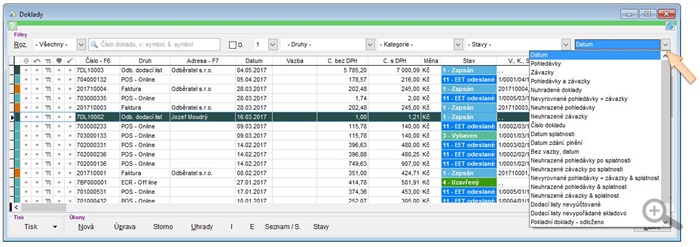
Rozšířený filtr
Možnosti Rozšířeného filtru v seznamu dokladů
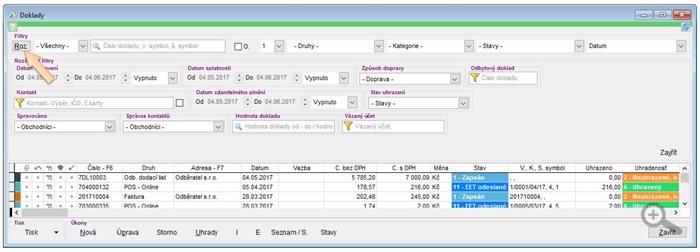
Po kliknutí na tlačítko Roz. se zobrazí okno Filtr, pomocí kterého je možné doklady přesněji filtrovat.
- Datum - v horní části tohoto okna můžete definovat přesné datumy, a ve kterém datumu dokladu se má vybraný rozsah vyhledávat (datum vystavení, datum zdanitelného plnění nebo datum splatnosti).
- Způsob dopravy - na finančním dokladu je možné nastavit i způsob dopravy, jakým zákazník požaduje dodání zboží. Může se jednat o dopravu, kterou zabezpečujete ve vlastní režii, případně nasmlouvanou přepravní společností, nebo si zákazník objednal zboží přímo na provozovnu a můžete mu ho tak připravit na prodejně.
- Odbytový doklad - finanční doklady je možné vytvářet z odbytových dokladů (vyúčtováním nabídky, zakázky apod.). Zadáním čísla odbytového dokladu se zobrazí i svázaný finanční doklad.
- Kontakt - výběrem kontaktu je možné filtrovat doklady jen na vybraný kontakt. V případě, že tento kontakt má nadefinované i vázané kontakty, je možné též zapnout filtrování na tyto kontakty.
- Stav uhrazení - stavy uhrazení je vhodné používat pro přehlednost platební disciplíny zákazníků, případně je možné stavy uhrazení na dodavatelských dokladech, čímž si můžete evidovat, které doklady jsou nebo nejsou uhrazeny, případně v jakém stavu se úhrada nachází.
- Spravuje - uživatel, který doklad vytvořil se zapíše na doklad jako ten, kdo doklad spravuje. Je tak možné vyfiltrovat si doklady, které vytvořil konkrétní uživatel.
- Správce kontaktů - kontakty mohou mít přiděleného tzv. správce. To může být např. obchodní zástupce společnosti, který má přiděleny určité zákazníky. Pomocí tohoto filtru je možné zobrazit si všechny doklady zákazníků, které daný uživatel spravuje.
- Hodnota dokladu - filtr na hodnotu dokladu se obvykle používá tehdy, když na účet přišla platba, kterou není možné spárovat podle VS se žádným dokladem. Tehdy je možné zobrazit si doklady na základě připsané úhrady a takto spárovat úhradu s dokladem pokud je to možné.
- Vázaný účet - po zadání čísla účtu, ze kterého byla úhrada připsaná na účet je možné vyhledat kontakt, kterému je daný bankovní účet přidělen.
Při nastavení filtru klikněte na tlačítko Zavřít, čímž se aplikuje filtr. Popis tlačítka Roz. v okně Doklady v části Filtr se zobrazí červenou barvou, což značí, že je použitý některý z jeho filtrů. Tento filtr je možné vypnout opětovným otevřením tohoto filtru a vypnutím všech požadavků. Nebo je možné tento filtr jednoduše vypnout kliknutím pravého tlačítka na tlačítko rozšířeného filtru Roz. Tím zmizí červené zbarvení popisu tohoto tlačítka a filtr se vypne.
Související návody

by
Ing. Lukáš Krajčír